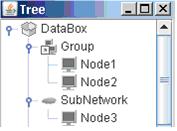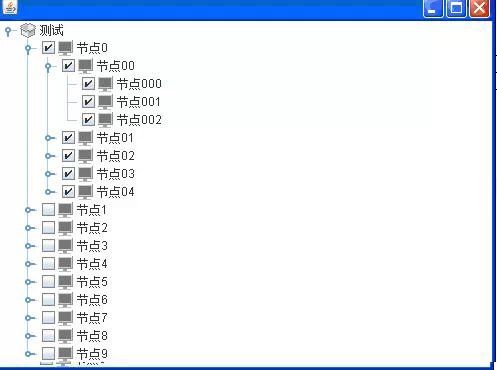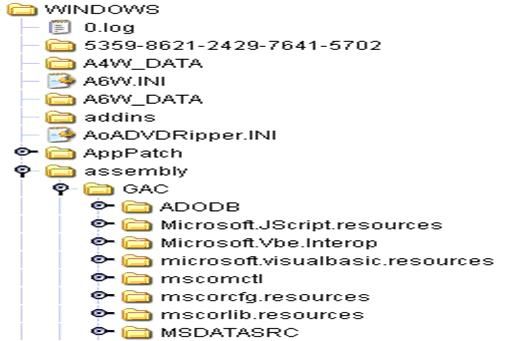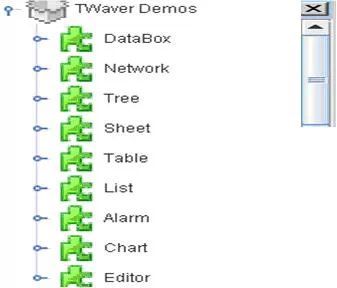TWaver组件之Tree使用(翻译TWaver文档+补充自己使用体会)
第一篇:使用一个 Tree 组件
TTree 是 Twaver 提供的主要图形组件之一,它实现了分层呈现 DataBox 中数据,每个 Tree 都有一个根节点,所有节点都从该节点下降。
树上的每个节点都是一个 element 实例,它有一系列的属性,如 标签、图标、工具提示等,这些属性通过 element 的一到多个属性进行设置的。
介绍 Tree 组 件
这个 TWaver Tree 继承自 Swing 的 JTree 和实现了 TWaver 的 Tview 接口。他是一个 JTree 的扩展且可以直接使用它作为一个 JTree ; TTree 连接到一个 DataBox, 并展示 DataBox 里面的所有数据。但是,它是 通过限制根节点来显示所选择的内容,或者说可以通过过滤器来限制。节点数据都是通过设置它的父亲和他的孩子节点的。
TTree 提供了一些 tree 节点使用的 API. 不如:
l 设置 或者检索 DataBox:getDataBox() 和 setDataBox()
l 设置 tree 的选择模式
l 改变 tree 的根节点
l 过滤 tree 节点
l 通过 比较器来 对 tree 节点进 行排序
创建 一个 Tree
本章节展示如何创建和展示一个 tree 的计算机网格图:
要创建一个 tree 视图,我们需要通过一下步骤:
l 创建一个 TDataBox 实例
l 创建一个 Tree 组件
l 把 tree 和 DataBox 连接起来
l 生成一些 elemts 并把他们放到 DataBox 里面
// 创建一个 TDataBox 实例
TDataBox box=new TDataBox();
// 创建一个 tree 实例,并把 box 和 tree 组件连接起来
TTree tree=new TTree(box);
// 或者可以如下设置 box 到 tree 组件
//tree.setDataBox(box);
// 创建一个 group 和一个子网
Group group=new Group();
box.addElement(group);
SubNetwork subnetwork=new SubNetwork();
box.addElement(subnetwork);
// 创建一个数据 节点 .
Node node1=new Node();
node1.setName(“Node1”);
node1.setParent(group);
box.addElement(node1);
Node node2=new Node();
node2.setName(“Node2”);
node2.setParent(group);
box.addElement(node2);
Node node3=new Node();
node3.setName(“Node3”);
node3.setParent(subnetwork);
box.addElement(node3);
TWaver Tree 节点
在 TWaver 里面有两种 tree 节点: twaver.tree.DataBoxNode 和 twaver.tree.ElementNode.DataBoxNode 连接到一个 DataBox , ElementNode 连接到一个 Elment
关于 tree 节点的一些有用的方法如下:
l 显示 / 隐藏 Tree 根 节点
tree.setRootVisible(Boolean rootVisible);
l 获取一 个 tree 节点
tree.getRootNode();
l 设置 DataBOx 节点图片
tree.setDataBoxIconURL(“/root.png”);
l 设置 DataBox 节点的 label 文本
tree.getDataBox().setName(“name”);
l 设置 tree 的根节点
tree.setRootElement(rootNode);
l 设置 tree 节点的 label 文 本
默认是用: element.getName() ,改变使用方法: setName(String name)
l 设置 tree 节点的标签工具文本
默认是使用: element.getToolTipText(), 改变使用方法: setToolTipText(String tip);
l twaver.tree.DataBoxNode,twaver.tree.ElementNode
默认使 用 ((AbstractElement)element).getElementTreeIcon(), 改变使用 ((AbstractElement)element).putElementTreeIcon(Icon ElementTreeIcon)
自定义 Tree 节点的 Renderer
作为一 个 Swing JTree 的子类,同样可以为一个 tree 组件设置一个新的 renderer 。 TTree 的默认实现方式是创建一个默认的 renderer 去绘制 tree 组件的每一个 element 。这个默认的 renderer 会考虑到 element 的名称,告警状态,选中状态,标签工具,图片和父亲关系。
创建一 个新的 tree 节点 renderer 并且考虑所有的方方面面不是一件容易的事情。所以一个更好的办法 是去创建一个 renderer 继承自这个默认的 tree 节 点 renderer 和实现 twaver.tree.ElementNode 类。它是从 Swing 的 DefaultMutableTreeNode 派生的。所以你能够自定义它去绘制你需要的 tree 节点。
tree 节点默认的使用 Element.getIcon 去获取一个图片并把它展现在一个 tree 节 点上。一般情况下它被用来作为一个树上节点数据的类型象征。你能够自定义这个图片类型。调用 Element.setCustomIcon 方法去指定一种新的图片类型来展示在 tree 节点上。
如果设 置为 null 的话,将使用默认的图片。
如果你 想使用一个 java.swing.Icon 对象来代替 the icon URL 字符串去改变 Tree 组件上一个图片组件。你可以使用如下代码:
//Create an Icon object.
Icon icon = ….
//Change some element icon
Object key = TWaverConst.PROPERTYNAME_ELEMENT_TREE_ICON;
element.putClientProperty(key, icon);
or
element.putElementTreeIcon (“treeicon.png”);
Tree 节 点的双击事件监听
使用方 法: TTree.addElementNodeClickedActionListener 去监听鼠标在 tree 节点上的双击事件。
Check-box Tree 节点
使用 Selection Mode
TWaver tree 组件允许你去选择模式选择 check-box 类型。使用 TTree.setTTreeSelectionMode(int mode) 去切换类型:
l TTree.DEFAULT_SELECTION: 一般选择模式
l TTree.CHECK_SELECTION: 树节点带复选框,选中父节点,该父节点下的字节点不会被选中。
l TTree.CHECK_CHILDREN_SELECTION: 复选框模式,孩子节点选择状态会跟着父亲的选择状态而改变。选 中 父节点,该父节点下的所有字节点都会被选中
l TTree.CHECK_DESCENDANT_SELECTION: 复选框模式,孩子节点和孙子节点也会跟着一起改变选中状态的模 式
l TTree.CHECK_DESCENDANT_ANCESTOR_SELECTION: 复选框模式。孩子节点和孙子节点会跟着父亲节点的选中状态一起 改 变。父亲节点也会跟着孩子节点被选中而选中。如下选中:节点 000 的 同时上面两个节点也变成选中状态。
使用 CheckableFilter 过滤器
如果你 想使得几个特殊的树节点能被选中,你可以是可被选中过滤器:
//Create and use a checkable filter.
tree.setCheckableFilter(new CheckableFilter(){
public boolean isCheckable(Element element) {
//return true if it can be checked.
if(…) {
return true;
} else {
return false;
}
}
});
使用定型复选框
TWaver Tree 节点可以被设置成选中状态变 化后变灰色,通过设置 setEnableTristateCheckBox 去实现。让这种状态可编辑,效果如下,当孩子节点或者孙子节点 去掉一个之后 该去掉对钩的节点的所有上层节点都变灰。
对 Tree 节点排序
Tree 组件可以对节点进行排序后再展示,如此做,通过使用 setSortComparator 来实例化一个 java.util.Comparator 的树组件。方法 Comparator.compare() 将被用来对 DataBox 里面的一对 Element 实例进行排序。对象被局部的排序。
当一个 新的比较器被设置的时候,所有的对象将被重新排序;如果没有比较器的话,节点将被随即的顺序进行排序。请注 意,同一组的对象是始终显示在同一顺序,即使没有被定义的排序顺序
检索当前 的排序可以使用方法: getsortComparator();
Tree 节点索引控制
你可以 通过引用 TDataBox.moveTo** 方法来控制 tree 节 点的索引。请注意:这些方法仅仅影响 Twaver Tree 节点或者 TWaver List 子项的位置。它不影响节点索 引在拓扑图组件中的绘制。
这些方 法是:
l TDataBox.moveToUp: 把该 tree 节点往上移动一位,但不能超过他的父节点。
l TDataBox.moveToDown: 移动 Tree 节点到到下一位,不能超过他们的父节点
l TDataBox.moveToTop: 把该 Tree 节点移动到最顶端。
l TDataBox.moveToBottom: 把该 Tree 节点移动到最底端
使用 twaver.DataBoxSequenceListener 去监听这个 tree 节点索引的改变监听。当 tree 节点所以被改变之后方法 hiberarchyChanged 将被收回
迭代 Tree 节点
一般来 说可以通过 TDataBox.iterator 方法来迭代遍历所有 elements 数据。如果你想按照 Tree 展示的顺序迭代出来的话,使用下面的方法:
l TDataBox.breadthFirstEnumeration() :通过宽度规则迭代 box 里面的数据。
l TDataBox.breadthFirstEnumeration(Element root): 使用 BreadFirst 规则从根节点数据开始过滤
l TDataBox.depthFirstEnumeration(): 深度规则迭代 box 里面的数据
l TDataBox.depthFirstEnumeration(Element root): 从根节点数据按照深度 规 则迭代
懒加载
Tree 组件允许对数据进行懒加载,在展示大数据量的网络数据的时候这 个功能是很重要的。想象一下创建一个树去展示一个文件系统,把所有的文件在展示的同时都加载上来显然不是一个很好的方案。我们希望文件在折叠被第一次代开 的时候的进行加载。使用下面的接口: twaver.tree.LazyLoader 定义懒加载器,必须实现一下方法:、
l load: 执 行数据加载动作
l isLoaded: 这个 Tree 节点数据是不是已经加载完毕
l isLeaf: 判断该 Tree 节点是不是一个叶子节点,如果是叶子节点的话,就没有懒加载操 作
现在我 们创建一个带有懒加载器的 tree 组件去展示文件系统:
//set lazy loader
tree.setLazyLoader(new LazyLoader(){
//load children
public void load(Element element) {
FileElement fileElement = (FileElement)element;
File file = fileElement.getFile();
if(file.isDirectory()){
File[] files = FileElement.fileSystemView.getFiles(file, true);
if (files != null) {
for (int i = 0; i < files.length; ++i) {
FileElement child = new FileElement(files[i]);
fileElement.addChild(child);
box.addElement(child);
}
}
}
fileElement.setLoaded(true);
label.setText("box size:" + box.size());
}
//check whether children is loaded.
public boolean isLoaded(Element element) {
FileElement fileElement = (FileElement)element;
return fileElement.isLoaded();
}
//check whether the element has child
public boolean isLeaf(Element element) {
Boolean isLeaf = (Boolean)element.getClientProperty("isLeaf");
if(isLeaf == null){
FileElement fileElement = (FileElement)element;
File file = fileElement.getFile();
if(file.isDirectory()){
File[] files = FileElement.fileSystemView.getFiles(file, false);
if (files != null && files.length > 0) {
isLeaf = Boolean.FALSE;
}else{
isLeaf = Boolean.TRUE;
}
}else{
isLeaf = Boolean.TRUE;
}
//cache result
element.putClientProperty("isLeaf", isLeaf);
}
return isLeaf.booleanValue();
}
});
Tree 节点的提示框
默认 TTree 节点展示的提示信息为:
使之失 效的办法为: TTree.setElementToolTipDisplayable(false)
Tree 节点的大小
TTree 图片大小可以使用下面的办法设置:
tree.setIconWidth(30); 和 tree.setIconHeight(30);
改变 Tree 根节点
一旦连接 DataBox 的 Tree 组件生成之后,它将分层次展示 DataBox 里面的所有数据。 Tree 的默认根节点是 DataBox 本身。所有的高层次数据节点都将作为它的孩子呈现出来。
但是,你可以使用 DataBox 里面的任何一个数据来作为根节点展示。当创建一个 Tree 组件的时候,你可以指定一个 Element ,或者使用: TTree.setRootElement 来指定。
弹出菜单
Tree 组件有能力使用弹出菜单器进行自定义弹出菜单。菜单生成器能被 用在网络组件中。所以很有可能的是 Tree 组件和一个拓扑图组件进行分享使用同一个弹出菜单生成器。
PopupMenuGenerator generator=new MyPopupMenuGenerator();
//share the same popup menu generator instance for network and tree
network.setPopupMenuGenerator(generator);
tree.setPopupMenuGenerator(generator);
TWaver Tree 组件生成的默认弹出菜单生成器如 下:
设置值为 null 的话就不会有弹出菜单发生了。
使用生成器
TWaver Tree 定义了三种生成器:提示框文本生成器, element 标签文本生成器 和 element 图片生成器。他们被用 于控制 tree 节 点提示框文本内容, tree 节 点标签文本内容和 Tree 节 点图片显示。
我们可以定义一个新的生成器去自定义一些默认的 tree 节点行为。根据下面的例子自定义个一个 ElementIconGenerator 并返回不同的图片:
定义数字节点
public static class NumberNode extends Node {
private int value;
private Color color;
public NumberNode() {
this.value = TWaverUtil.getRandomInt(TreeTest.MAX) + 1;
this.setName(value + "");
}
public int getValue() {
return this.value;
}
public Color getColor() {
return color;
}
public void setColor(Color color) {
this.color = color;
}
}
Add Element
SubNetwork subnetwork = new SubNetwork();
Node node3 = new Node();
node3.setName("Node3");
node3.setParent(subnetwork);
box.addElement(node3);
NumberNode node4=new NumberNode();
Node node5=new Node();
node4.addChild(node5);
box.addElement(node4);
box.addElement(node5);
box.addElement(new NumberNode());
box.addElement(new NumberNode());
box.addElement(new NumberNode());
Set IconGenerator
tree.setElementIconGenerator(new Generator() {
public Object generate(Object object) {
if (!(object instanceof NumberNode)) {
return new TTreeCellIcon((Element) object, tree);
}
final NumberNode node = (NumberNode) object;
Icon icon = new Icon() {
public int getIconHeight() {
return 16;
}
public int getIconWidth() {
return 100;
}
//paint tree node icon
public void paintIcon(Component c, Graphics g, int x, int y) {
//paint selected state
if (node.isSelected()) {
g.setColor(UIManager.getColor("Tree.selectionBackground"));
g.fill3DRect(x, y, getIconWidth(), getIconHeight(), true);
g.setColor(UIManager.getColor("Tree.selectionBorderColor"));
g.drawRect(x, y, getIconWidth(), getIconHeight());
}
g.setColor(node.getColor());
g.fill3DRect(x + 1,
y + 2,
node.getValue() * getIconWidth() / MAX - 2,
getIconHeight() - 4, true);
((Graphics2D) g).setStroke(TWaverConst.BASIC_STROKE);
g.setColor(Color.BLACK);
g.drawRect(x + 1, y + 2, getIconWidth() - 2, getIconHeight() - 4);
}
};
return icon;